|
|
|
|
|
Глава 4. Компьютерный практикум Работа 1. Знакомимся с клавиатурой1. Займите правильное положение перед компьютером. 2. Рассмотрите клавиатуру компьютера. 3. Запустите программу Блокнот. 4. Найдите курсор, отмечающий место ввода символа с клавиатуры. Наберите свои имя и фамилию. Чтобы имя и фамилия начинались с прописной буквы, используйте клавишную комбинацию Shift + {буква}. Клавиша Backspace поможет удалить ошибочно введённый символ, стоящий слева от курсора; клавиша Delete — символ, стоящий справа от курсора. 5. С помощью клавиши Enter перейдите на новую строку. Зафиксируйте режим ввода прописных букв клавишей Caps Lock и наберите слово ИНФОРМАТИКА. Отмените режим ввода прописных букв, нажав клавишу Caps Lock повторно, и наберите ещё раз слово «информатика». 6. Экспериментально установите, какая комбинация клавиш Alt слева + Shift или Ctrl + Shift используется на вашем компьютере для переключения клавиатуры с режима ввода русских букв на режим ввода латинских букв и обратно. Для этого:
7. Переключите клавиатуру с режима ввода русских букв на режим ввода латинских букв и наберите названия клавиш, с помощью которых вы это сделали. 8. С помощью символов, изображённых в верхней части цифровых клавиш, выполните один из следующих рисунков:
Нужные символы получаются с помощью комбинации клавиш Shift + {цифра}. При этом важно, режим ввода каких букв (русских или латинских) действует в данный момент.
1. Текст состоит из символов: букв, цифр и других знаков. Место ввода очередного символа на экране компьютера отмечается мигающей чёрточкой — курсором. 2. Символ, расположенный справа от курсора, удаляется клавишей Delete, а слева — клавишей Backspace. 3. Для ввода прописной буквы используется клавишная комбинация Shift + {буква}. 4. Клавиша Caps Lock действует как переключатель: первое нажатие её включает режим ввода прописных букв, а следующее — выключает. 5. С помощью клавишной комбинации Alt слева + Shift или Ctrl + Shift клавиатура переключается с режима ввода русских букв на режим ввода латинских букв и обратно.
|
|
|



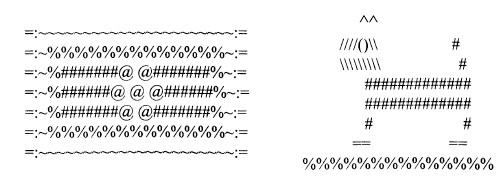
 Самое главное
Самое главное
 Теперь мы умеем
Теперь мы умеем
 использовать комбинации клавиш;
использовать комбинации клавиш;